Support / Contact Us

Existen varias aplicaciones de gradación de color disponibles para los vídeos de Log. A continuación, te proporcionamos una introducción a la edición en DaVinci Resolve, el software de gradación de color de Blackmagic Design. Actualmente hay disponible para descarga gratuita una versión repleta de funciones de esta aplicación.
Puedes aplicar una LTU para trabajos en color, en DaVinci Resolve 12.5, como se indica a continuación.
En primer lugar, descarga las LTU de S-Log2 desde el sitio web de Sony y guárdalas en la carpeta de LTU; DaVinci Resolve 12.5 solo incluye LTU de S-Log3.
Descarga LUT 3D para DaVinci Resolve
Inicia DaVinci Resolve 12.5 y asegúrate de que se muestra la pantalla Organizador de proyectos.
Haz clic en [Proyecto nuevo] y, a continuación, abre un nuevo proyecto con el nombre que desees.
Cuando aparezca la página [Medios], importa tu material.
En los volúmenes enumerados en la parte superior izquierda, selecciona una carpeta con el material que deseas importar. Se mostrarán miniaturas de clip una vez importado el material.
Arrastra los clips a la zona del [Panel multimedia].

Si la frecuencia de imagen de una secuencia de vídeo no coincide con la del proyecto, se mostrará una ventana de conversión de frecuencia de imagen. Haz clic en [Aceptar] para ajustar la frecuencia de imagen del material importado, a fin de que coincida con la de tu proyecto.
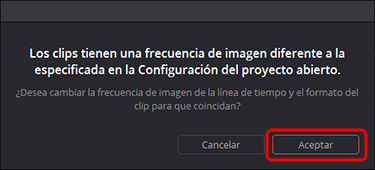
Abre la página [Edición].
En la barra de herramientas, selecciona [Archivo] > [Crear línea de tiempo]. Se abrirá una ventana. Para la nueva línea de tiempo, selecciona los detalles como [Código de tiempo inicial] y [Nombre de línea de tiempo].
Desmarca la casilla de verificación [Línea de tiempo vacía] seleccionada y, a continuación, haz clic en [Crear]. Todos los clips de la zona del [Panel multimedia] se distribuyen en la línea de tiempo.

Abre la página [Color].
Haz clic con el botón derecho en una de las miniaturas de clip en la parte central de la pantalla y elige una LUT en [LUT 3D].

También puedes añadir tus tablas habituales al menú [LUT 3D].
Haz clic en el icono de [Configuración del proyecto] en la parte inferior derecha. En la ventana que se abre, haz clic en [Abrir carpeta de tablas] en [Gestión cromática]. Guarda las LUT que utilizarás en esta carpeta de LUT.
A continuación, utiliza las LUT de S-Log2 que descargaste inicialmente. Haz clic en [Actualizar listas]. Ya puedes seleccionar las LUT de [LUT 3D].

Durante la edición, es posible que tengas que ajustar el contraste antes de aplicar una LUT. Si es el caso, procede a ajustar el contraste antes de aplicar la LUT. Una vez que la LUT esté aplicada y se muestre el clip en colores para una pantalla Rec. 709, ya puedes efectuar la gradación de color que desees.
Se ha aplicado la gradación de color a este clip con la LUT SLog3SGamut3.CineToLC-709TypeA.cube.
El aumento del nivel ámbar puede ayudar a crear un ambiente de atardecer.


La reducción del contraste crea una escena más clara y fresca.


El aumento de cian contribuye a potenciar el suspense de la escena.

